Bagi anda yang ingin mengganti tampilan atau skin halaman facebook anda, ikuti tutorial berikut ini.
Namun sebelum saya memulai tutorial ini,saya ingin agar anda mengerti dulu cara kerja merubah tampilan ini. Perubahan tampilan ini hanya akan terlihat oleh anda sendiri dan bagi teman anda yang lain sepertinya tampilannya tetap saja tidak berubah, karena perubahan tampilan tersebut hanya merubah ulang kode CSS di browser anda saja, so orang lain ga bakalan melihat tampilan seperti anda terkecuali mereka juga merubah tampilan facebook mereka.
Sekarang kita mulai tutorialnya ^_^,
Oops, tunggu dulu, sebelum anda mengikuti tutorialnya silahkan Bookmark dulu blog ini dengan menekan CTRL+D pada keyboard anda, agar anda tidak kehilangan alamat blog saia ini
Kedua anda buka halaman ini https://addons.mozilla.org/en-US/firefox/addon/2108 (English language) atau https://addons.mozilla.org/id/firefox/addon/2108 (Bahasa Indonesia) dan install addons bernama Stylish dengan memilih Add To Firefox / Tambahkan Ke Firefox pada halaman tersebut dan jangan lupa untuk merestart firefox anda, setelah proses install addons berhasil.
Selanjutnya setelah firefox terbuka kembali, anda buka halaman situs ini untuk memilih skin/theme facebook yang ingin anda pakai http://userstyles.org/styles/browse/facebook.com?page=1&sort=popularity
dan pilih salah satu. Pada tutorial ini saya memilih Facebook - Dark Static, transparency.
Setelah anda memilih skin tersebut lalu anda lihat pada bagian kanan atas halaman situs tersebut dan klik pada Install With Stylish, lihat gambar di bawah ini
Setelah anda klik tombol tersebut akan muncul sebuah wizard baru lalu anda plih pada install.
Sampai disini sebenarnya tampilan facebook anda sudah berubah, dengan background default skin / theme dari situs userstyle tadi.
Dan bila anda ingin mengganti background tersebut, ikuti langkah selanjutnya.
O ya dengan mengganti background tersebut, otomatis loading skin facebook anda nantinya tidak akan lama, beda dengan menggunakan background default tersebut yang besar filenya bikin bandwith intenet kita kewalahan, karena disimpan di directory photo internet. :D.
Nah selanjutnya bila ingin ingin mengganti background nya anda klik pada menu Tools >> Add-ons pada firefox anda, dan pilih tab User Styles.
Lalu klik pada skin anda dan pilih Edit.
Akan muncul editor skin tersebut lalu perhatikan pada bagian Background lhat gambar untuk jelasnya.
Nah anda harus mengganti url background tersebut dengan gambar yang ingin anda pakai.
Pada tutorial ini saya menggunakan gambar background dari file di komputer dan bukan di directory photo internet seperti Imageshack atau Photobucket dll.
Caranya dari firefox anda buka menu File >> Open File.. lalu anda cari sebuah photo yang besar untuk anda jadikan background facebook anda nantinya. Lihat gambar
Setelah terbuka lalu anda Copy / Salin url di address bar firefox anda dan paste ke editor skin tadi. Ganti url pada background tersebut dengan text yang telah anda salin dari address bar tadi.
Contoh pada tutorial ini saya mengganti url dengan url photo dari komputer, Lihat pada teks yang saya beri warna biru.
background: url("file:///E:/PHOTO/wallpaper/Windows%20Vista%20Wallpaper%20Pack/1/boot.jpg").
Lalu klik Save pada editor untuk menyimpan settingan anda.
Lihat pada halaman facebook anda sekarang, saya yakin bila tidak ada kesalahan maka background facebook anda sudah berubah dengan gambar yang sudah anda pilih tadi.
Untuk mengembalikan setting tampilan facebook ke semula, silahkan anda disable skin tersebut melalui menu Tools >> Add-ons pilih tab User Styles atau huruf S lalu klik pada skin anda dan pilih tombol Disable
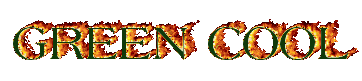
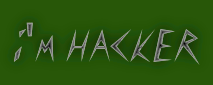




0 komentar:
Posting Komentar